Trong thế giới game PC, các công cụ hiển thị overlay giám sát hiệu năng như MSI Afterburner hay NVIDIA app đã trở thành người bạn đồng hành không thể thiếu. Chúng cực kỳ tiện lợi để kiểm tra xem phần cứng máy tính của bạn hoạt động hiệu quả đến mức nào khi chơi game hoặc thực hiện các bài kiểm tra áp lực (stress-test). Từ số khung hình trên giây (FPS) cho đến tốc độ xung nhịp CPU và nhiệt độ GPU, bạn có thể xem tất cả thông tin cần thiết ngay khi đang đắm chìm vào những tựa game yêu thích của mình.
Thế nhưng, sau hơn một thập kỷ sử dụng thường xuyên những công cụ này, tôi nhận ra rằng sự bình yên trong tâm trí mới là điều quan trọng hơn cả đối với một game thủ PC – xét cho cùng, đôi khi “vô tri là hạnh phúc”. Tôi không hề gỡ bỏ bất kỳ công cụ nào trong số này. Có những lúc một tựa game AAA mới ra mắt, và tôi chỉ muốn xem chiếc RTX 4090 của mình xử lý nó ở cài đặt tối đa như thế nào. Nhưng đó thường chỉ là một bài kiểm tra nhanh trong 5 phút để nắm được mức FPS cơ bản, và sau đó tôi sẽ không bận tâm đến nó nữa. Lý do là việc liên tục theo dõi các chỉ số này đã tác động tiêu cực đến trải nghiệm chơi game của tôi; chúng trở thành một nguồn gây lo lắng và phân tâm không cần thiết. Hãy cùng tôi khám phá chi tiết hơn.
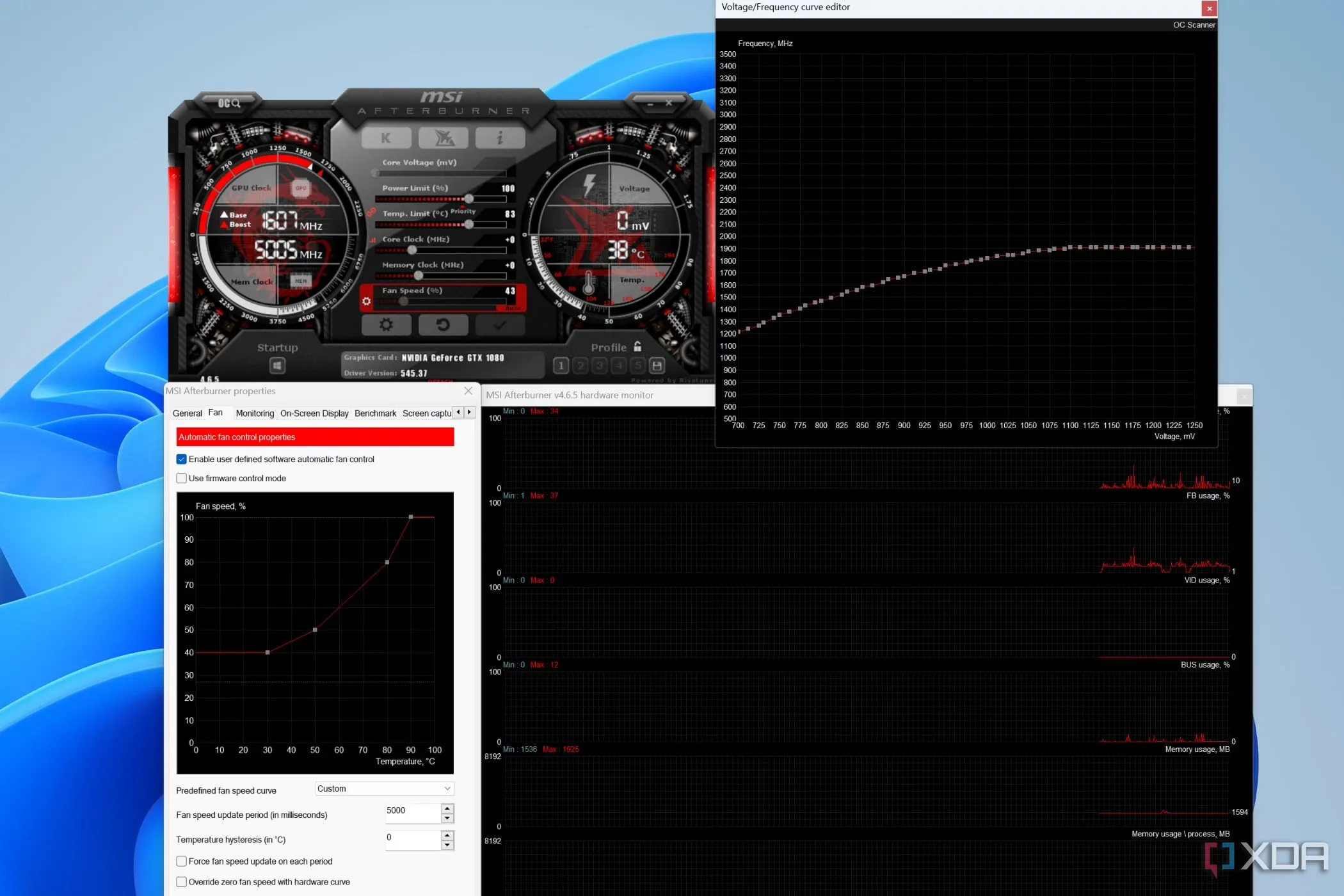 Giao diện MSI Afterburner hiển thị các tùy chọn quạt, giám sát phần cứng và điều chỉnh đường cong hiệu năng GPU.
Giao diện MSI Afterburner hiển thị các tùy chọn quạt, giám sát phần cứng và điều chỉnh đường cong hiệu năng GPU.
1. Gây phân tâm nghiêm trọng khi chơi game
Nên tập trung vào game hay nhìn vào con số?
Tôi thường xuyên chơi các tựa game bắn súng cạnh tranh, đòi hỏi phải “nhập tâm” hoàn toàn nếu muốn thăng hạng và không bị đồng đội la mắng. Điều cuối cùng tôi muốn làm là liên tục liếc nhìn góc màn hình nơi hiển thị overlay giám sát hiệu năng chỉ để đảm bảo rằng số khung hình của mình đang ở mức tối ưu. Mặc dù không đến mức độ nghiêm trọng như vậy, nhưng các overlay này vẫn có thể gây phân tâm ngay cả khi chơi game đơn; việc bạn bỏ lỡ một phần quan trọng của cốt truyện chỉ là vấn đề thời gian.
Việc nhanh chóng nắm bắt hiệu năng CPU và GPU mà không cần Alt-Tab để mở một công cụ chuyên biệt chắc chắn là hữu ích, nhưng nó nhanh chóng trở thành một sự phiền nhiễu không mong muốn. Tất cả chúng ta đều chi rất nhiều tiền cho PC để có được khoảng thời gian tuyệt vời khi chơi những tựa game yêu thích, nhưng những overlay này lại phá hỏng sự đắm chìm đó. Nó gần giống như việc bạn liên tục kiểm tra điện thoại khi đang xem một bộ phim vậy. Không có overlay giám sát hiệu năng xuất hiện ở góc màn hình, tôi có thể tập trung hoàn toàn vào trò chơi và thực sự hài lòng với trải nghiệm của mình.
2. Tăng cường lo lắng về hiệu suất
Không còn chạy theo mục tiêu FPS và nhiệt độ lý tưởng
Việc hiển thị các chỉ số phần cứng trên màn hình có vẻ giá trị cho đến khi nó bắt đầu tạo ra sự lo lắng về hiệu năng. Sớm hay muộn, tôi thấy mình liên tục bận tâm về các chỉ số như nhiệt độ CPU, mức sử dụng GPU, hay kiểm tra liệu CPU của mình có đang bị nghẽn cổ chai (bottleneck) GPU hay không. Mỗi lần FPS giảm nhẹ hay nhiệt độ tăng tinh tế khi chơi game đều khiến tôi cảm thấy đáng báo động. Việc quá mức nhận thức về mọi bất thường nhỏ nhặt là điều cuối cùng tôi mong muốn, đặc biệt khi tôi coi chơi game là một cách để thư giãn và giải trí.
 Menu chính của phần mềm giám sát hiệu năng MSI Afterburner trên máy tính.
Menu chính của phần mềm giám sát hiệu năng MSI Afterburner trên máy tính.
Khi có overlay giám sát hiệu năng trên màn hình, bạn sẽ thường xuyên muốn điều chỉnh xung nhịp GPU, điện áp CPU và cài đặt đồ họa chỉ để đạt được mức FPS mong muốn. Đôi khi, việc thực hiện những thay đổi này có thể dẫn đến các vấn đề nghiêm trọng hơn như crash game, hiện tượng giật lag nhỏ (micro-stuttering) và lỗi hình ảnh (artifacts). Theo thời gian, tôi nhận ra rằng hoàn toàn không sao nếu không đạt được số khung hình hoàn hảo như trong các video benchmark. Việc tắt các overlay đã giúp tôi trở nên ít nhạy cảm hơn nhiều đối với những biến động nhỏ trong FPS — miễn là trò chơi chạy mượt mà, không có gì khác quan trọng.
3. Giao diện lộn xộn và ảnh hưởng hiệu năng
Các overlay đồng nghĩa với nhiều tiến trình chạy ngầm
Các overlay hiển thị thông tin được thu thập bởi các công cụ giám sát đang liên tục chạy ngầm. Và bạn có lẽ đã biết rằng các tiến trình chạy ngầm có thể ảnh hưởng đến hiệu suất PC, đặc biệt khi chơi game. Chắc chắn, tác động của chúng có thể không đáng kể trong hầu hết các trường hợp. Tuy nhiên, tôi dám chắc đã có những lúc tôi gặp phải sự không nhất quán về thời gian khung hình (frame time inconsistencies), độ trễ cao hơn, và thậm chí là crash game chỉ vì một tựa game không tương thích tốt với các công cụ giám sát; các tựa game cạnh tranh hiện đại với hệ thống chống gian lận (anti-cheat) khét tiếng về vấn đề này.
Tầm nhìn bị cản trở bởi các chỉ số
Quan trọng hơn, sự lộn xộn về mặt hình ảnh mà các overlay này thêm vào màn hình rất khó bỏ qua. Bị phân tâm bởi các chỉ số là một chuyện, nhưng nhiều trò chơi hiển thị bản đồ và các thông tin HUD (Head-Up Display) khác chính xác ở vị trí mà overlay xuất hiện. Overlay của MSI Afterburner hiển thị quá nhiều chỉ số phần cứng đến mức nó chiếm toàn bộ góc trên bên trái màn hình của tôi, gây khó khăn trong việc nhận biết các tín hiệu quan trọng trong game. Với việc tôi rất thích sự tối giản, bản chất gây phiền nhiễu của các overlay giám sát hiệu năng là điều không thể chấp nhận được, đặc biệt là trong các phiên chơi game kéo dài.
 Hình ảnh hiển thị chỉ số sử dụng CPU 8 nhân trong game Cyberpunk 2077, minh họa sự lộn xộn của overlay.
Hình ảnh hiển thị chỉ số sử dụng CPU 8 nhân trong game Cyberpunk 2077, minh họa sự lộn xộn của overlay.
Chơi game không có chỉ số là một trải nghiệm giải phóng
Việc tránh hoàn toàn các overlay giám sát hiệu năng có thể nghe có vẻ phản trực giác, đặc biệt nếu bạn là một người đam mê luôn coi trọng hiệu suất phần cứng tối ưu. Tuy nhiên, thực tế là chơi game trở nên thú vị hơn nhiều khi bạn tập trung vào chính trò chơi thay vì ám ảnh theo dõi các chỉ số. Các overlay có thể tạo ra sự lo lắng không cần thiết, làm mất đi sự đắm chìm và cung cấp rất ít thông tin hữu ích trong các phiên chơi game thông thường. Tắt các overlay này không phải là từ bỏ kiến thức hay quyền kiểm soát — đó là cách để lấy lại niềm vui thuần túy, đắm chìm khi chơi game.
Việc biết được PC của bạn hoạt động tốt như thế nào trong một trò chơi đôi khi là điều cần thiết, nhưng tôi sẽ dành điều đó cho một phiên benchmark chuyên dụng hoặc khi tôi muốn khắc phục sự cố. Bằng cách này, các phiên chơi game của tôi sẽ cảm thấy thoải mái và đắm chìm hơn mà không có những phiền nhiễu hay lộn xộn hình ảnh không cần thiết. Nếu bạn đã từng thấy mình nhìn chằm chằm vào bộ đếm FPS nhiều hơn là nhìn vào chính trò chơi, thì việc bỏ qua các overlay có thể là một quyết định mà bạn sẽ không hối hận.
 Các logo của những công cụ phổ biến giúp chẩn đoán và khắc phục sự cố phần cứng máy tính.
Các logo của những công cụ phổ biến giúp chẩn đoán và khắc phục sự cố phần cứng máy tính.
Nếu bạn có bất kỳ trải nghiệm nào tương tự hoặc muốn chia sẻ ý kiến của mình về việc sử dụng các overlay giám sát hiệu năng khi chơi game, hãy chia sẻ ý kiến của bạn ở phần bình luận bên dưới nhé!